75-letno obstoječe podjetje je priložnost, ki bi jo bilo treba primerno proslaviti. Za oznanilo obletnice v socialnih omrežjih, intranetu ali v e-novičkah je nujno imeti privlačen oglasni plakat. V tej navodilih vam bom pokazal, kako lahko s pomočjo predpripravljenih virov iz programa Photoshop in strani tutkit.com ustvarite takšen plakat. Najprej začnimo, koristilo vam bo prihraniti čas in obenem biti ustvarjalni!
Najpomembnejše ugotovitve
- Naučili se boste, kako ustvariti jubilejni plakat za 75-letno obstoj podjetja v programu Photoshop.
- Uporabljamo predpripravljene vire, da poenostavimo in pospešimo postopek.
- Obravnavane so pomembne oblikovne elemente, potrebne za praznični plakat.
Korak za korakom vodič
Ustvarite delovno površino
Odprite program Photoshop in ustvarite novo datoteko. Za to izberite Command + N (Mac) ali Strg + N (Windows) in vnesite mere 3000 x 2000 slikovnih točk za svoj plakat. Nato v sredino delovne površine potegnite vodilo, da boste kasneje imeli boljši vpogled. To se bo samodejno pritrdilo magnetno, ko ga povlečete na 1500 slikovnih točk.
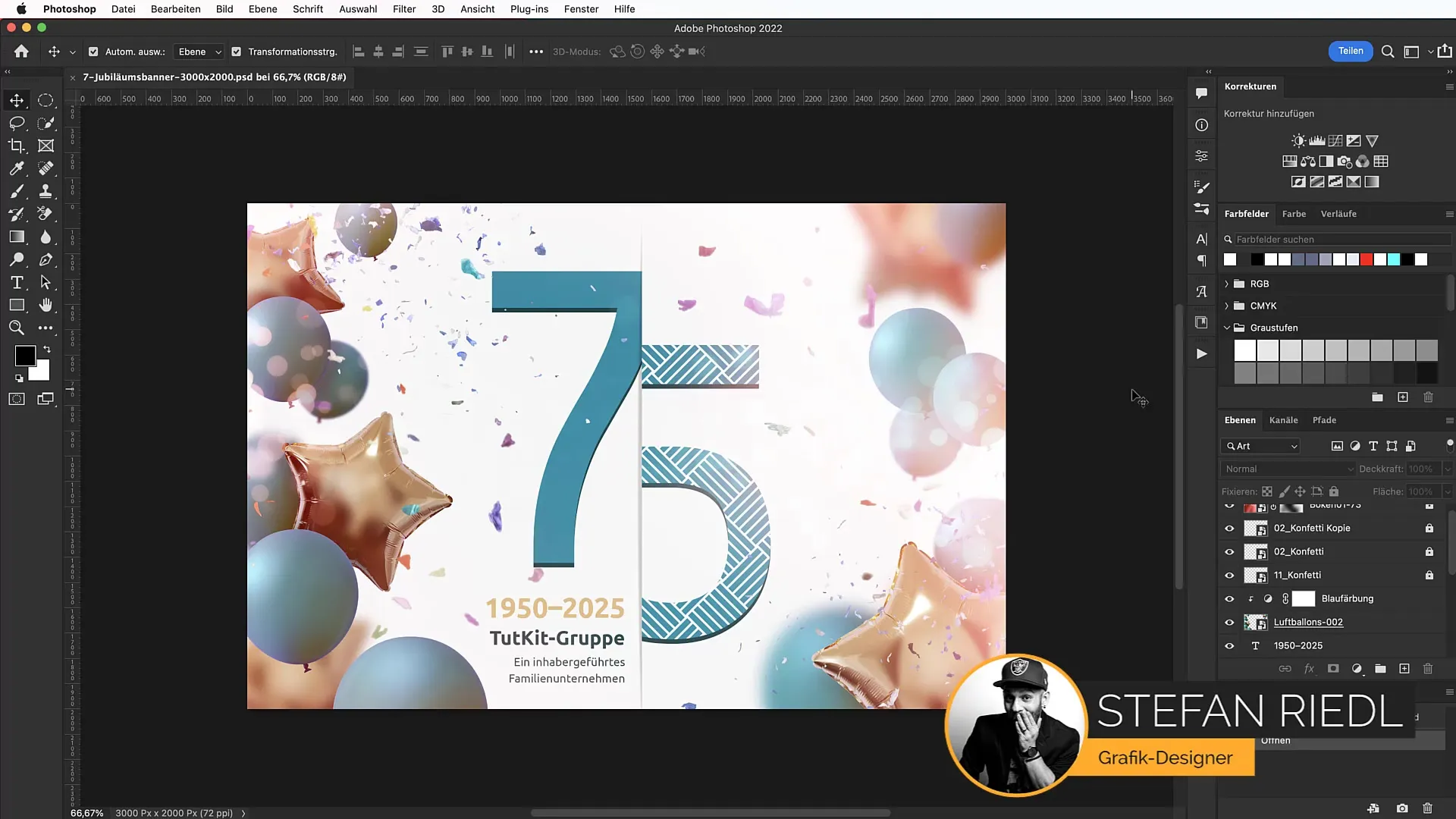
Prenesite predloge
Odprite svoj brskalnik in obiščite stran tutkit. V iskalno polje vnesite "številke", da najdete predpripravljene jubilejne številke. Izberite paket z barvnimi številkami in prenesite datoteko PSD. Nato odprite datoteko v programu Photoshop in prikažite plast s številko 75.
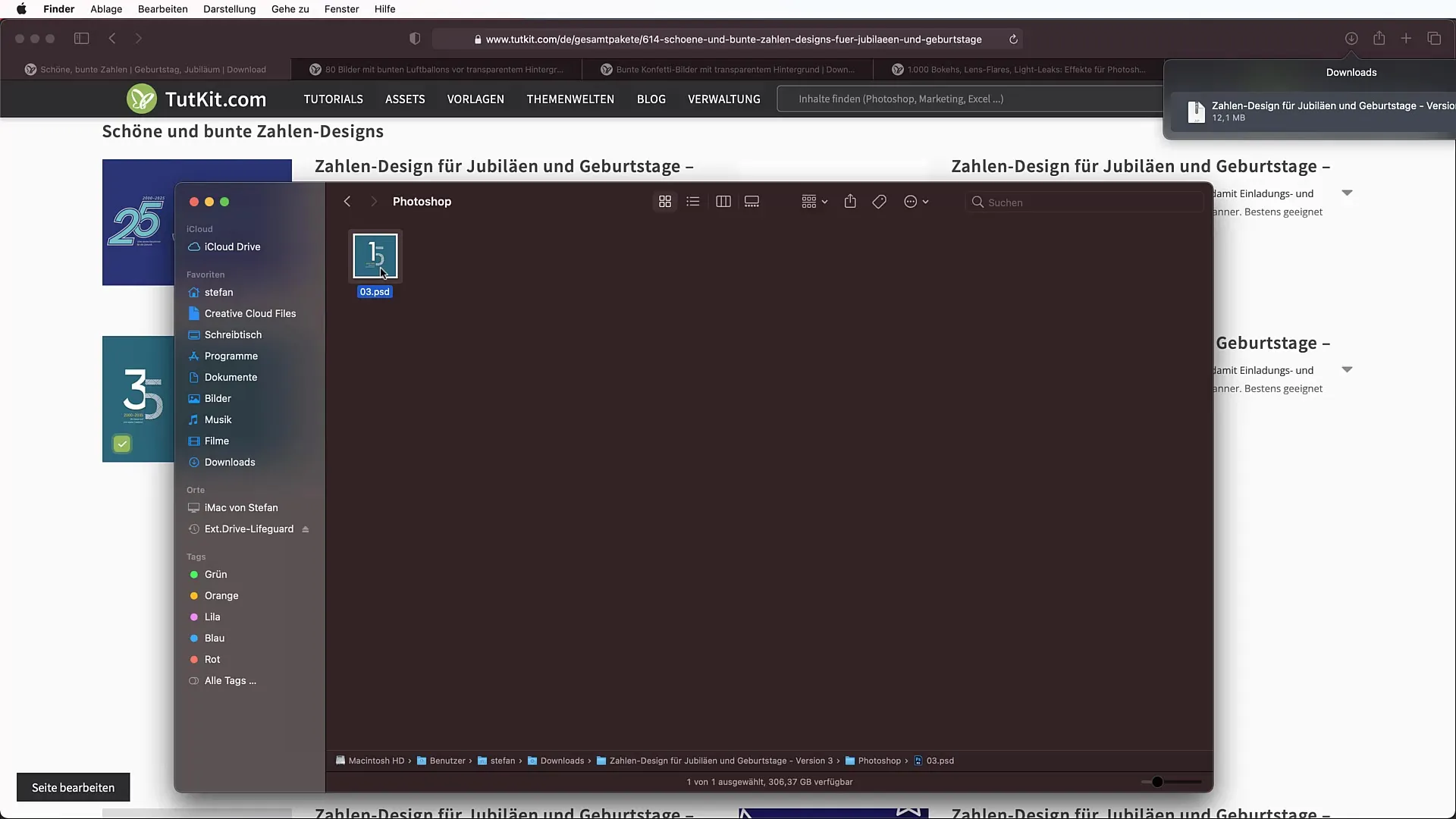
Vstavite številke v plakat
Skopirajte izbrano številko s Control + C (Windows) ali Command + C (Mac) v odložišče. Vrnite se nazaj v svoj dokument in jo prilepite s Command + V ali Strg + V. Številko lahko tudi povlečete in spustite v svoj dokument, kar olajša manipulacijo.
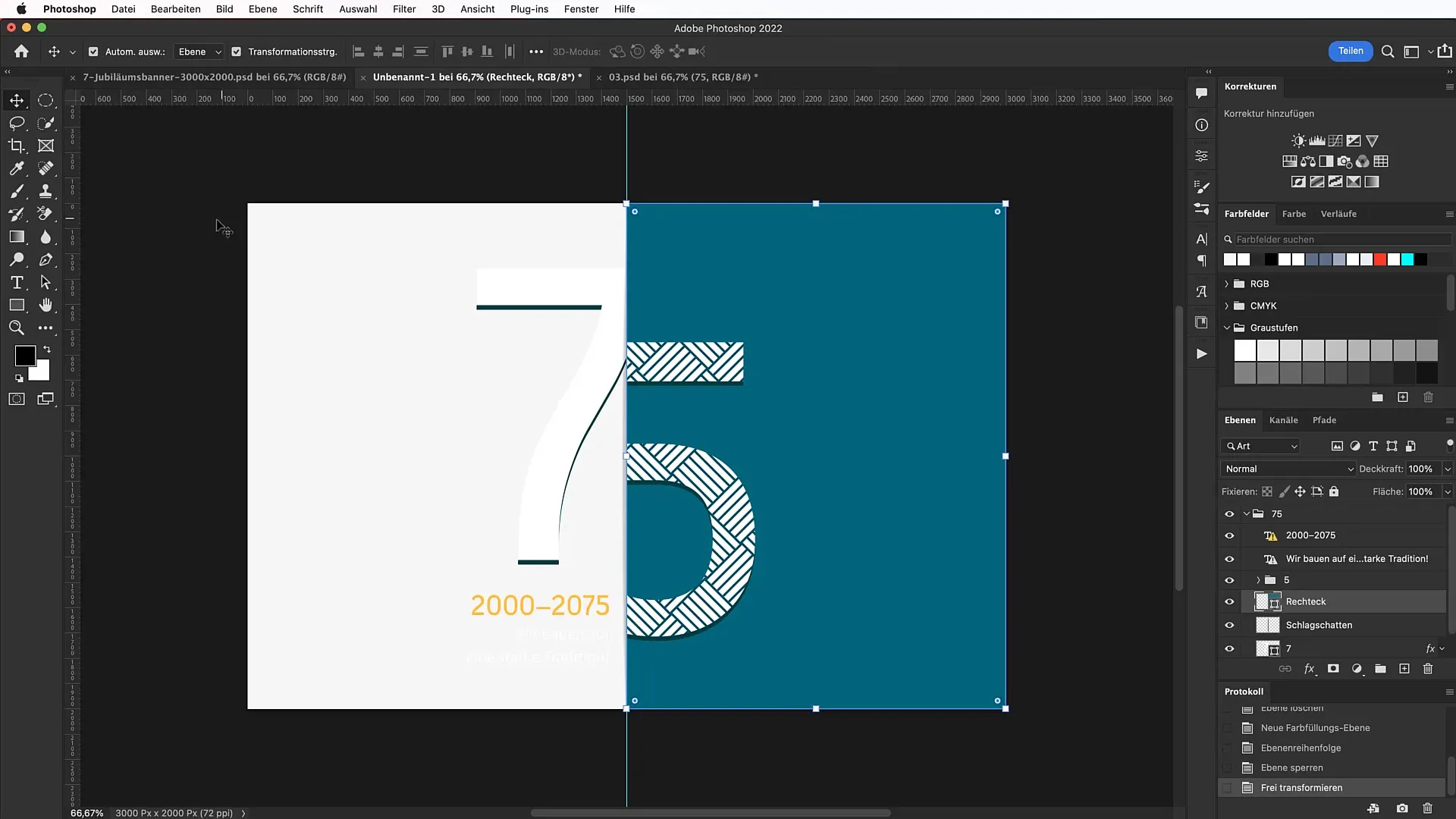
Naslednji korak je ustvariti ozadje barve. Ustvarite novo nastavitveno plast za barvno polje. Izberite nekoliko spremenjen odtenek bele (npr. hex kod F6F6F6) in to plast postavite pod jubilejno številko. Zaklenite plast, da preprečite naključne spremembe.
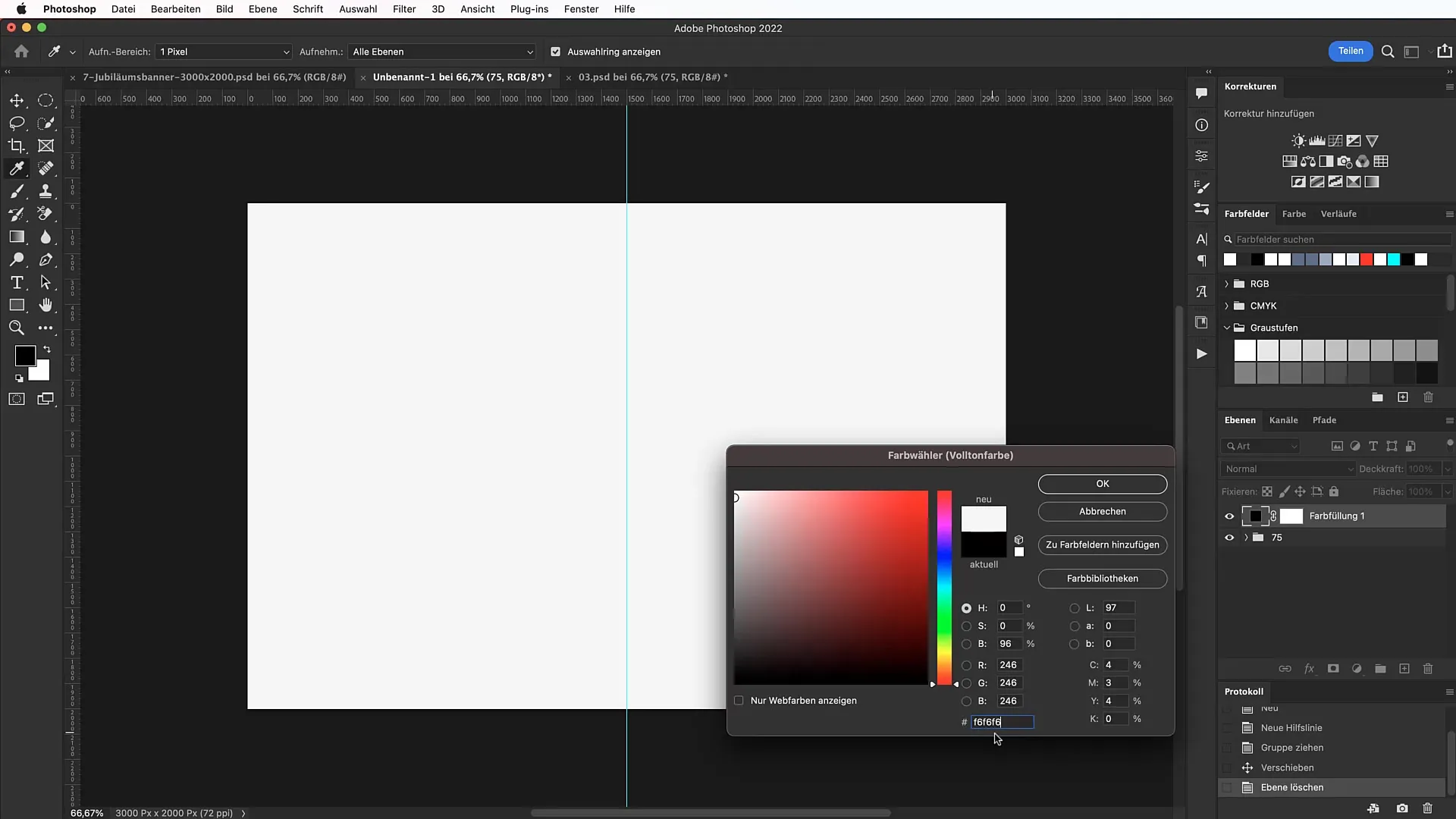
Prilagoditev barve
Zdaj boste prišli do estetskega dela. Jubilejna številka naj bo oblikovana v privlačnem odtenku barve. Kliknite na številko, izberite orodje za pravokotnik in prilagodite barvo. Za številko 75 uporabite hex kodo 008BA5 za močan videz.
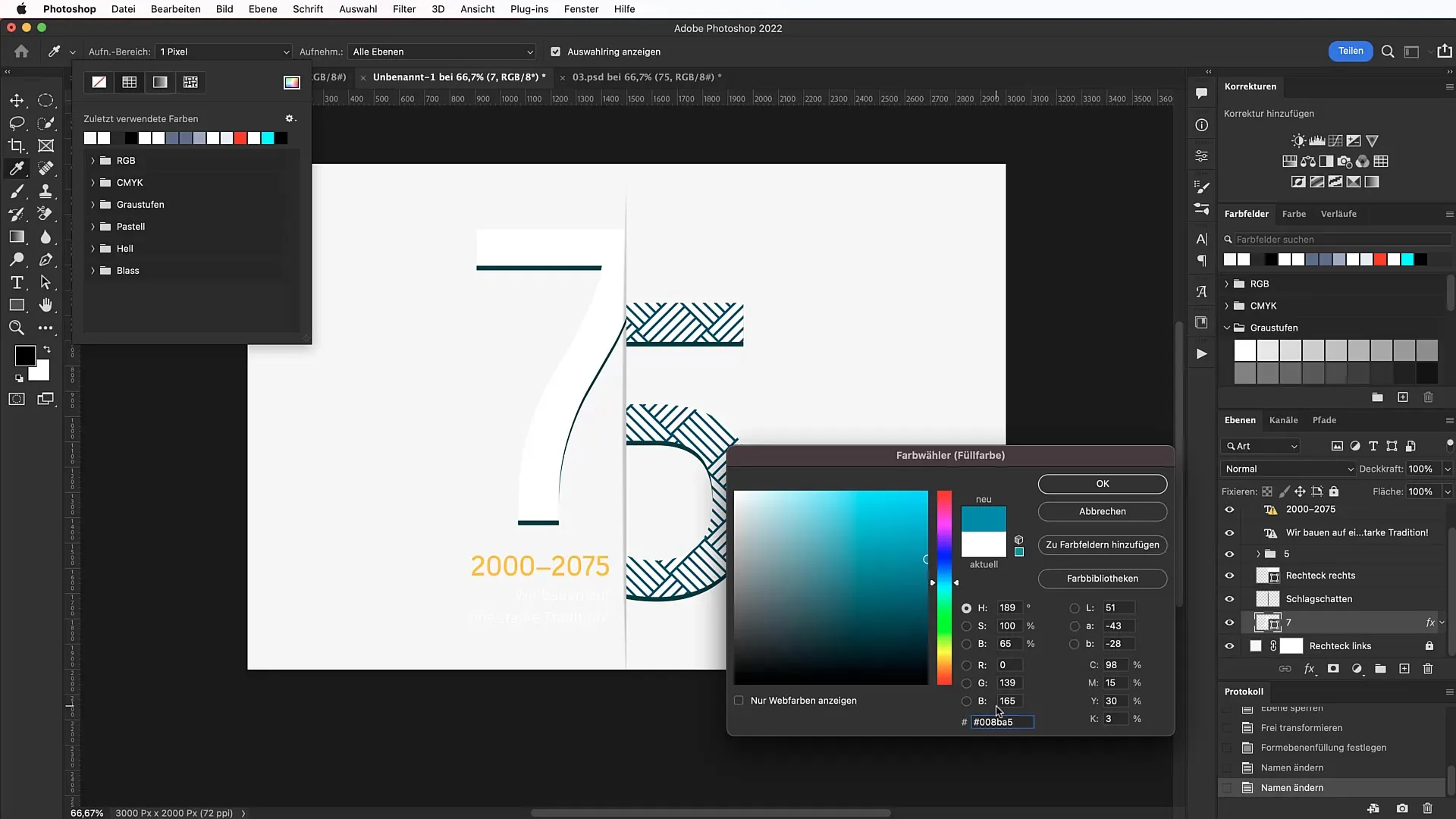
Dodajte besedilo
Izberite orodje za besedilo in nastavite pisavo. Priporočam pisavo Ubuntu, ki jo lahko prenesete iz storitve Google Fonts. Za glavno besedilo nastavite velikost pisave na 78 točk. Dodajte besedilo "Skupina Tutkit" in prilagodite barvo, da bo usklajena z celotno postavitvijo.
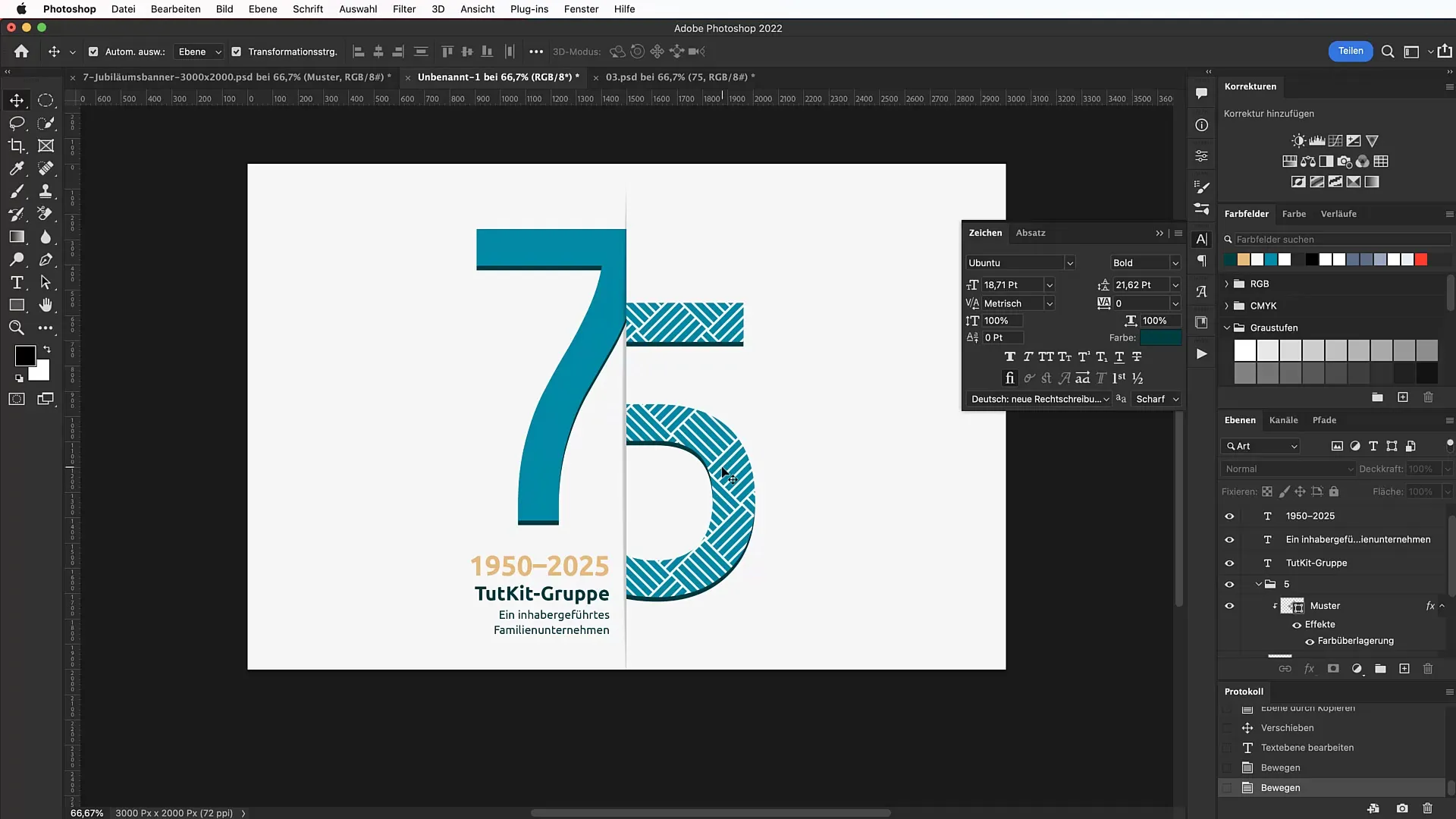
Na dno dodajte vrstico besedila "Družinsko vodeno podjetje". Nastavite velikost pisave na 46 točk in pazite, da razdalja med vrsticami in črkami ustreza drugim besedilnim elementom.
Dodajanje balonov
Da bi bil plakat še bolj prazničen, prenesite prekrivni sloj z baloni iz tutkit. Po uvozu slike jo povlecite v svoj dokument in prilagodite velikost. Ne pozabite prilagoditi barvnega tona in nasičenosti balonov, da se stilistično ujemajo z vašim oblikovanjem.
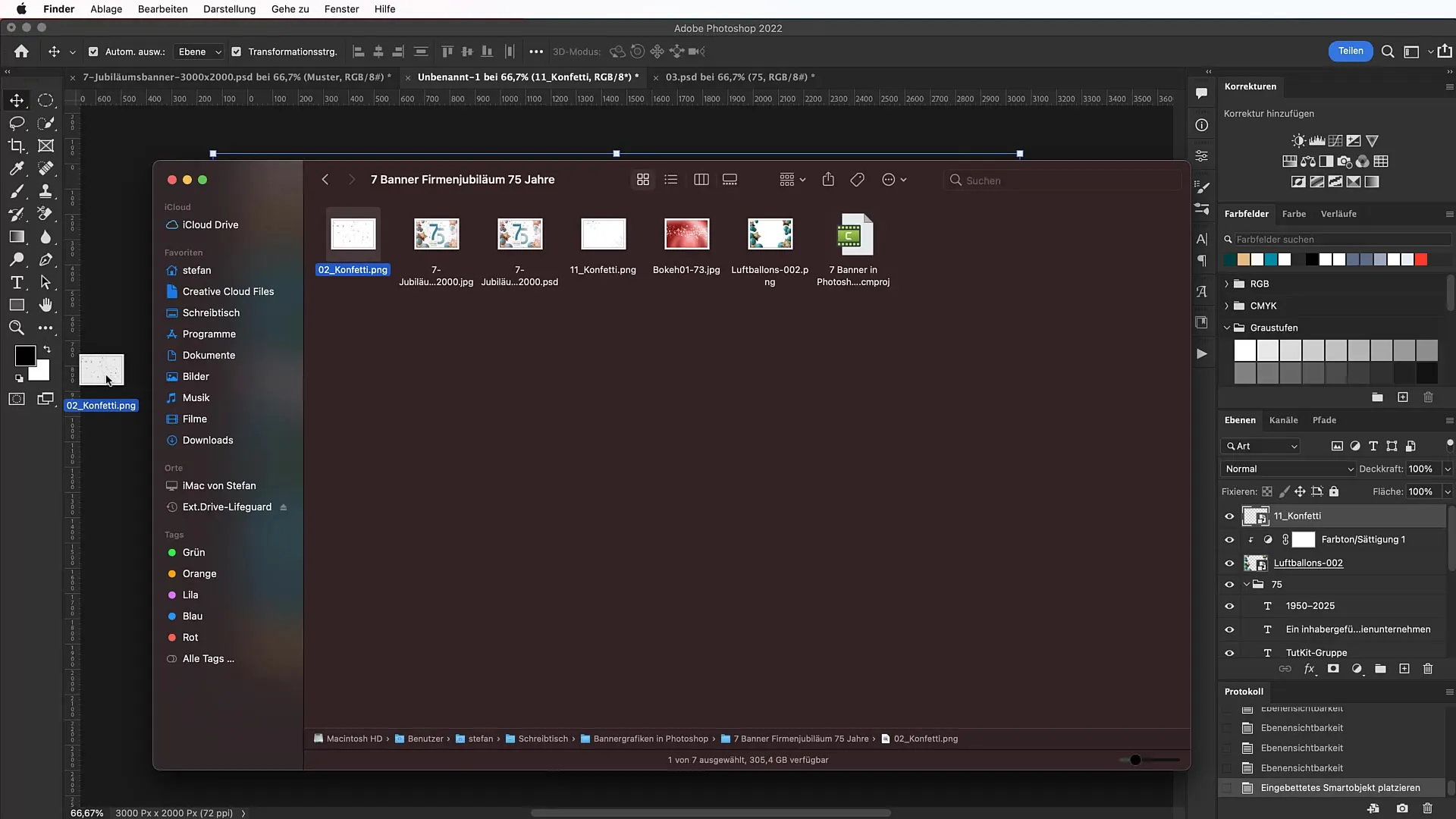
Da bi ustvarili še več vzdušja zabave, dodajte prekrivni sloj s konfeti. Tudi tega prenesite iz tutkit. Ustrezno pozicionirajte in prilagodite konfeti.
Zaključek z dodanimi prekrivnimi sloji
Zdaj manjka samo še zadnji dotik. Za celovit vtis uporabite Bokeh prekrivne sloje. Ti bodo dali več globine vašemu traku in ga naredili vizualno privlačnejšega. Prepričajte se, da je način mešanja nastavljen na "Negativno množenje", da dosežete najboljši učinek.
Preverjanje oblikovanja
Nazadnje preverite svoj trak še enkrat. Pazite, da so vsi elementi dobro pozicionirani in da oblikovanje ustvarja harmoničen celostni vtis.
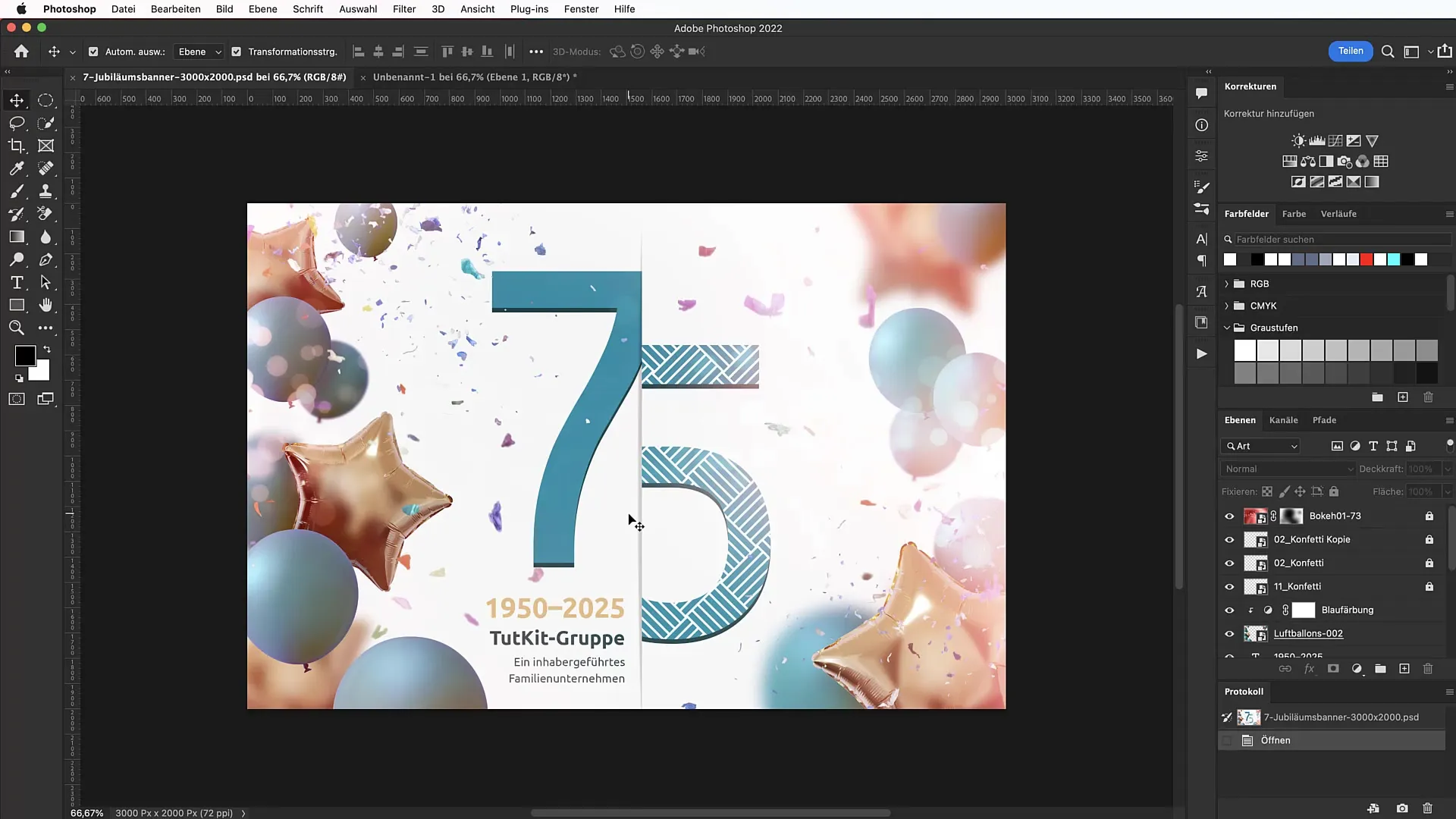
Povzetek
V tem vodiču ste se naučili, kako ustvariti privlačen jubilejni trak za 75-letnico podjetja v programu Photoshop. Od ustvarjanja delovne površine, prenosa potrebnih virov do končnega preverjanja oblikovanja – koraki so enostavno sledljivi.
Pogosta vprašanja
Kako prenesem potrebne vire?Pojdite na spletno stran tutkit.com in poiščite želene vire, kot so številke, baloni ali konfeti.
Kako namestim pisave?Prenesite pisavo iz Google Fonts in jo namestite na svoj sistem.
Kateri hexkod naj uporabim za belo ozadje?Predlagani hexkod za rahlo utrjeno belo je F6F6F6.
Ali moram vsak besedilo ustvariti ročno?Ne, lahko uporabite funkcijo Kopiraj in Prilepi, da prihranite čas, dokler so pisave na voljo.
Ali lahko kadarkoli prilagodim barve?Da, barve lahko kadarkoli prilagodite, da dosežete želeno usklajenost za vsak element.


